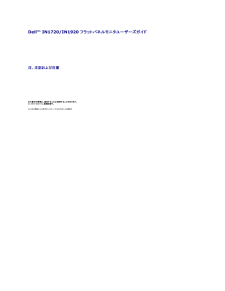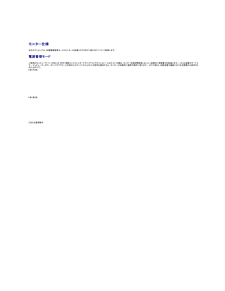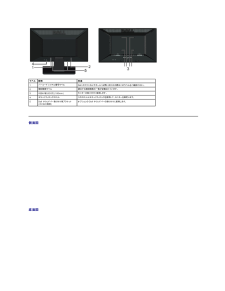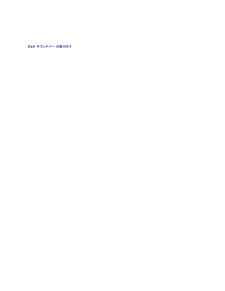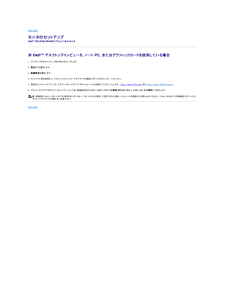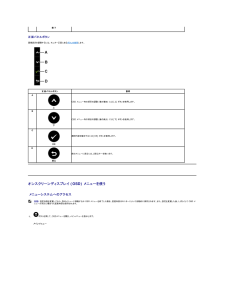Q&A
取扱説明書・マニュアル (文書検索対応分のみ)
"モニタ"2 件の検索結果
"モニタ"50 - 60 件目を表示
全般
質問者が納得右下というのは、○に縦棒のマークのこと?
これは電源スイッチですね。
Dell AX510PA TFTモニタ用スピーカ(専用ACアダプタ付、黒)
Dell AX510 TFTモニタ用スピーカ(デジタ ルハイエンド用、ブラック)
この2つの違いは、書いてあるとおりACアダプタがついているかどうか。
このスピーカーは独立したものだから、内蔵アンプ用に電源が必要。
以前のDellモニタには、電源供給用にDC12Vのコネクタがついてたんだけど、
IN1920には、それがないのでACアダプタが必要に...
5462日前view114
全般
質問者が納得10?(10.4ですかね?!)だけではわかりませんが 購入されたのがワイドで特殊なサイズということもありますので
たぶん・・・何をどうあがいても、最終的には上か、横に黒ふちができてしまう・・・かと思います。
kext書き換えで出来たとしても外周部の黒ふちは逃げ切れないかな・・・(--;
5468日前view78
製品の特徴Dell IN1720/IN1920 フラットパネルモニターには、アクティブマトリクス型 TFT (薄膜トランジスタ) LCD (液晶ディスプレイ) が搭載されています。 モニターの主な特徴は以下のとおりです。■ IN1720: 17インチ(433.0 mm)表示可能領域のディスプレイ, 1440 x 900 の高解像度に加え、低解像度でのフルスクリーン表示をサポート■ IN1920: 18.5インチ(470.0 mm)表示可能領域のディスプレイ, 1366 x 768 の高解像度に加え、低解像度でのフルスクリーン表示をサポート■ 座っていても、立っていても、横に動いても見ることができる広視野角ディスプレイ■ 傾斜調整機能■ 取り外しが可能な台座および VESA (Video Electronics Standards Association) 100mm 取り付け穴により自在な取り付けが可能■ プラグ・アンド・プレイ機能 (お使いのシステムでサポートされている場合のみ)■ オンスクリーンディスプレイ (OSD) 調整機能による簡単なセットアップと最適化■ INF (情報) ファイル、ICM (画像...
Dell™ IN1720/IN1920 フラットパネルモニタユーザーズガイド製品の特徴モニタのセットアップモニタの操作問題を解決する付録注、注記および注意 注 意 : 注は、コンピュータをよりよく使いこなすための重要な情報を表します。 注 記 : モニタが正常に作動しない場合、特に異常な音や臭いが発生する場合は、ただちに電源プラグを抜いて、 デル テクニカルサポート に連絡してください。 注 意 : 注 意は、 材質 破 損 、 身 体の怪 我 、ま た は死につながる可 能 性を示し ま す。本 文 書 中の情 報は 、 通 知す る こ と な く変更 す る こ と が あ り ま す。© 2010 Dell Inc.複 製を 禁ず 。Dell社の書面による許可なしには、いかなる方法による複製も 厳禁します。本テキストで使用されている商標について:Dell およびDELLロゴは Dell Inc. の商標です。Microsoft および Windows は米国またはその他の国における Microsoft Corporation の登録商標または商標です。ENERGY STARは米国環境保護庁の登録商標...
2VGA コネクタVGA ケーブルを使用してコンピューターをモニターに接続するために使用します。 モニター仕様次のセクションでは、各種電源管理モードとモニターの各種コネクタのピン割り当てについて説明します。電源管理モードご使用のコンピューターに VESA の DPM 準拠ディスプレイカードやソフトウェアがインストールされている場合、モニターを長時間使用しないと、自動的に消費電力を低減します。 これは省電力モード とす。 コンピューターがキーボードやマウス、その他の入力デバイスからの入力信号を検知すると、モニターは自動的に通常の動作に戻ります。 以下の表は、自動省電力機能における消費電力と信号の状めたものです。IN1720:VESA モ ー ド水 平 同 期 信号垂 直 同 期 信号ビ デ オ信号電 源イ ン ジ ケ ー タ ー消費電力通常動作アクティブアクティブアクティブ白20 W(標準)/25 W (最大)アクティブオフモード非アクティブ非アクティブ非表示黄色2 W 未満電源オフ---オフ1 W 未満VESA モ ー ド水 平 同 期 信号垂 直 同 期 信号ビ デ オ信号電 源イ ン ジ ケ ー タ ー消...
目次ページに戻る モニターについてDell™ IN1720/IN1920 フラットパネルモニター・ユーザーズガイド パッケージの内容 製品の特徴 パーツと制御機能の説明 モニター仕様 プラグ・アンド・プレイ機能 LCD モニターの品質とピクセルに関するポリシー メンテナンス・ガイドラインパッケージの内容ご使用のモニターは、出荷時に以下のコンポーネントがすべて同梱されています。 すべてのコンポーネントが揃っていることを確認し、不足しているものがある場合には Dell までご連絡ください。 注 記: 一 部の ア イ テ ム は オ プ シ ョ ン で、モ ニ タ ー に は付属し て い ま せ ん。 一 部の機 能や メ デ ィ ア に は、国に よ っ て は使 用できないものがあります。lモニターlスタンド台l電源ケーブルlVGA ケーブル (モニターに接続)lドライバとマニュアル メディアクイックセットアップガイド安全情報ll
ラベル説明用途1バーコード シリアル番号ラベルDell のテクニカルサポートにお問い合わせの際はこのラベルをご確認ください。2規制規格ラベル適合する規制規格の一覧が記載されています。3VESA 取り付け穴 (100mm)モニターの取り付けに使用します。4セキュリティロックスロットこのスロットとセキュリティロックを使用して、モニターを固定します。5Dell サウンドバー取り付け用ブラケット(IN1920専用)オプションの Dell サウンドバーの取り付けに使用します。 側 面図左側面 右側面 底 面図 ラ 説明ベル1AC 電源コネクタ用途モニターの電源ケーブルを接続します。
9DDC +5V10GND-sync11GND12DDC データ13水平同期信号14垂直同期信号15DDC クロック プラグ・アンド・プレイ機能このモニターは、あらゆるプラグ・アンド・プレイ対応システムでご利用いただけます。 このモニターでは、DDC (ディスプレイデータチャネル) プロトコルを使用して EDID (拡張ディスプレイ認識データ) をコンピューターシステムに自動的に出力するため、システムが自動設定され、モニター設定が最適化されます。 多くの場合、モニターの設定は自動的に行われますが、必要に応じてユーザーが異なる設定を選択もできます。フラットパネルの仕様モ デ ル番号Dell IN1720 フ ラ ッ ト パ ネ ル モ ニ タ ーDell IN1920 フ ラ ッ ト パ ネ ル モ ニ タ ースクリーンタイプアクティブマトリクス型 TFT LCDアクティブマトリクス型 TFT LCDパネルタイプTNTNスクリーン寸法17 インチ(17 インチ ワイド可視領域)18.5 インチ(18.5 インチ ワイド可視領域)プリセット表示領域: l横367.2 mm (14.5 インチ)409.8 mm ...
1.モニターのパネルを、平らな台の上の柔らかい布またはクッションの上に置きます。2.取り外しボタンを押しながら、スタンドのベースをモニターから取り外します。Dell サウンドバー の取り付け (IN1920専用)注 記: Dell サウンドバー以外のデバイスは使用しないでください。 サウンドバーを取り付けるには:1.モニター背面で、下の方にある 2 つのつまみにサウンドバーの 2 つのスロットを合わせて取り付けます。2.サウンドバーが所定の位置に固定されるまで左にスライドさせます。3.サウンドバーにサウンドバー電源アダプターの DC 電源コネクタを接続します。4.サウンドバー背面からのミニステレオプラグをコンピューターの音声出力ジャックに差し込みます。VESA ウォールマウントに切り替えるためのスタンド取り外しIN1720:IN1920:
目次ページに戻る 付録Dell™ IN1720/IN1920 フラットパネルモニタユーザーズガイド 安全指示 米国連邦通信委員会(FCC)通告(米国内のみ)およびその他規制に関する情報 Dellへのお問い合わせ 警告: 安全指示警 告:こ の マ ニ ュ ア ル で指 定さ れ た以 外の コ ン ト ロ ー ル、 調 整 、ま た は手 順を使 用す る と、 感 電 、 電気的 障 害 、ま た は機 械 的 障 害を招く結 果と な り ま す安全に関する注意事項については、製品情報ガイドを参照してください。米国連邦通信委員会(FCC)通告(米国内のみ)およびその他規制に関する情報米国連邦通信委員会(FCC)通告(米国内のみ)およびその他規制に関する情報に関しては、規制コンプライアンスに関するウェブページ http://www.dell.com/regulatory_complianceをご覧ください。Dellへのお問い合わせ米国の お客様の場 合 、800-WWW-DELL (800-999-3355)に お電 話ください。注 意: インターネット接続をアクティブにしていない場合、仕入送り状、...
目次に戻る モニタのセットアップDell™ IN1720/IN1920 フラットパネルモニタ 非 Dell™ デスクトップコンピュータ、ノート PC、またはグラフィックカードを使用している場合1. デスクトップを右クリックし、プ ロ パ テ ィをクリックします。2. 設 定タブを選択します。3. 詳 細 設 定を選択します。4. ウィンドウ上部の説明から、グラフィックスコントローラサプライヤを確認します (NVIDIA、ATI、Intel など)。5. 更新されたドライバについては、グラフィックカードプロバイダの web サイトを参照してください (たとえば、 http://www.ATI.com 或は http://www.NVIDIA.com ).6. グラフィックスアダプタのドライバをインストールした後、解像度を再び1440 x 900 (IN1720専用)ま た は1366 x 768 (IN1920専用)に設定します。注: 解像度を1440 x 900 (IN1720専用)または1366 x 768 (IN1920専用) に設定できない場合、コンピュータの製造元にお問い合せになるか、1366x76...
終了正 面パネルボタン画像設定を調整するには、モニター正面にあるボタンを使用します。 正 面パネルボタン説明AOSD メニュー内の項目の調整 (値の増加) には [上] ボタンを使用します。上BOSD メニュー内の項目の調整 (値の減少) には [下] ボタンを使用します。下C 選択内容を確定するには [OK] ボタンを使用します。OKD 前のメニューに戻るには、[戻る]キーを使います。戻る オンスクリーンディスプレイ (OSD) メニューを使う メニューシステムへのアクセス注 記: 設定内容を変更してから、別のメニューに移動するか OSD メニューを終了した場合、変更内容はモニターによって自動的に保存されます。また、設定を変更した後、しばらくして OSD メニューが消えた場合でも変更内容は保存されます。 1.ボタンを押して、OSDメニューを開き、メインメニューを表示します。メインメニュー
- 1